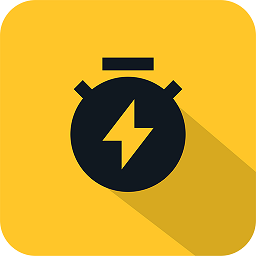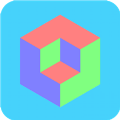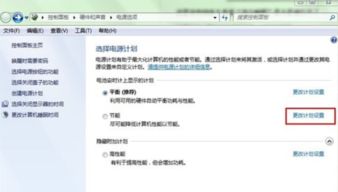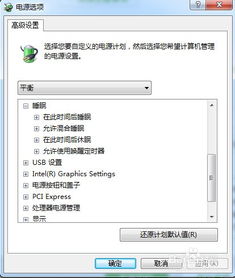轻松掌握:电脑电源状态检测全攻略
如何检测电脑电源的好坏

电脑电源是电脑硬件中至关重要的一个部分,它为整个系统提供稳定的电力供应。一旦电源出现问题,可能会导致电脑无法正常启动、频繁重启、硬件损坏等一系列故障。因此,了解如何检测电脑电源的好坏,是每个电脑用户都应该掌握的技能。以下是一些实用的方法和步骤,帮助你判断电源是否工作正常。
一、观察电源外观及物理连接
1. 检查电源外观
首先,将电脑关机并断开电源。
仔细观察电源外壳是否有裂痕、烧焦的痕迹或者膨胀变形等现象。这些迹象通常表明电源内部可能出现了严重故障。
2. 检查电源线及接口
检查电源线是否完好无损,没有破损或裸露的金属线。
确保电源插头与主板电源接口以及电源与其他设备的连接接口(如显卡、硬盘的供电接口)都紧密牢固,没有松动或接触不良的情况。
二、使用电源测试器
1. 购买电源测试器
电源测试器是一种专门用于检测电源输出电压和电流的设备。它可以提供详细的电源状态信息,帮助你判断电源是否正常工作。
你可以在电子市场或在线购物平台上购买到这种设备,价格相对实惠。
2. 连接电源测试器
将电源测试器的插头连接到电源的24针或20针主板供电接口上。
确保测试器的另一端连接到电源插座,并打开测试器的电源开关。
3. 读取测试结果
电源测试器会显示各个电压轨道的输出电压值。通常,你需要关注+3.3V、+5V、+12V、-12V、+5VSB(待机电压)等主要电压轨道的数值。
将测试得到的电压值与电源规格表进行对比。如果实际输出电压偏离标称值过多(一般超过5%即视为异常),则表明电源可能存在问题。
三、使用万用表检测
1. 准备万用表
万用表是一种多功能电测量仪器,可以测量电压、电流、电阻等参数。在进行电源检测时,我们需要用到它的电压测量功能。
2. 设置万用表
将万用表设置为直流电压测量模式,并选择合适的量程。通常,电源的输出电压在0-30V之间,因此选择20V或更高的量程即可。
3. 测量输出电压
将电脑电源连接到电源插座上,但不要连接主板和其他设备。
使用一根细长的导线(如回形针),将电源的绿色线(PS-ON线,通常位于24针接口的14脚)与任意一根黑色线(地线)短接。这样做可以启动电源,使其开始工作。
用万用表的表笔分别接触各个电压轨道的引脚和地线引脚,测量并记录各个电压轨道的输出电压值。
同样地,将测量结果与电源规格表进行对比,判断电源是否正常。
四、通过电脑启动表现判断
1. 观察电脑启动过程
将电脑组装好,并连接显示器等外设。
按下电源键,观察电脑的启动过程。如果电脑能够顺利启动并进入操作系统,且没有出现任何异常现象(如蓝屏、重启等),则表明电源可能是正常的。
2. 注意异常现象
如果电脑在启动过程中出现异常现象,如无法开机、开机后立即重启、显示器无信号等,则可能是电源故障引起的。此时,可以尝试更换一个可靠的电源进行测试,以排除其他硬件故障的可能性。
五、利用BIOS或UEFI检测
1. 进入BIOS或UEFI设置
在电脑启动时,按下相应的按键(如Del键、F2键等)进入BIOS或UEFI设置界面。
2. 查看电源状态信息
在BIOS或UEFI设置界面中,查找与电源相关的状态信息或日志。一些主板提供了电源监控功能,可以显示各个电压轨道的实时电压值或历史电压记录。
如果发现电压值异常或存在错误日志,则可能是电源故障引起的。
六、听电源内部声音
1. 启动电源并监听声音
在断开电脑主板和其他设备的情况下,将电源连接到电源插座上。
用手轻轻触碰电源外壳,同时仔细监听电源内部的声音。
2. 判断声音异常
如果电源内部发出嗡嗡声、吱吱声等异常声音,可能是电源风扇故障或电源内部元件损坏引起的。这种情况下,建议更换电源以避免潜在的故障风险。
七、检查电源风扇
1. 观察风扇运转情况
在电源启动时,观察电源风扇是否正常运转。风扇应该能够平稳地旋转,并且没有明显的卡顿或异响。
2. 检查风扇连接
如果风扇不转或运转异常,可以检查风扇的电源线是否连接正确且没有松动。同时,也可以尝试更换一个可靠的风扇进行测试。
八、排除其他硬件故障
1. 断开非必要设备
在进行电源检测时,为了排除其他硬件故障对检测结果的影响,可以断开除主板、CPU、内存和显卡之外的所有非必要设备。然后尝试启动电脑,观察是否能够正常启动并进入操作系统。
2. 使用最小系统法
最小系统法是指仅保留电脑运行所必需的基本硬件组件(如主板、CPU、内存和显卡),然后尝试启动电脑。如果电脑能够正常启动并进入操作系统,则表明问题可能出在被断开的其他硬件上;如果仍然无法启动,则可能是电源或主板等核心硬件存在问题。
九、总结与建议
通过以上方法和步骤,你可以有效地检测电脑电源的好坏。如果你发现电源存在问题或异常表现,建议尽快更换一个可靠的电源以确保电脑系统的稳定运行。在选择新电源时,务必注意电源的功率、品牌和质量等因素,以确保能够满足你的使用需求并具备良好的稳定性和耐用性。
- 上一篇: 青少年必看国产电影,你打卡了几部?
- 下一篇: DIY面膜全攻略:手把手教你轻松打造专属护肤佳品
-
 一键检测麦克风状态,轻松确认是否好用!资讯攻略11-18
一键检测麦克风状态,轻松确认是否好用!资讯攻略11-18 -
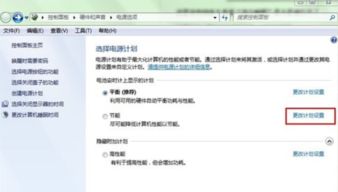 如何在WIN7电脑上设置休眠?资讯攻略11-24
如何在WIN7电脑上设置休眠?资讯攻略11-24 -
 电脑机箱漏电该怎么解决?资讯攻略10-31
电脑机箱漏电该怎么解决?资讯攻略10-31 -
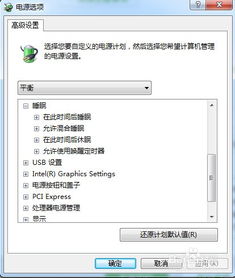 Win7如何设置电脑不进入待机状态?资讯攻略12-03
Win7如何设置电脑不进入待机状态?资讯攻略12-03 -
 轻松掌握!电脑显卡性能全面检测指南资讯攻略10-26
轻松掌握!电脑显卡性能全面检测指南资讯攻略10-26 -
 电信网上营业厅宽带测速:一键检测,速度尽在掌握!资讯攻略10-31
电信网上营业厅宽带测速:一键检测,速度尽在掌握!资讯攻略10-31